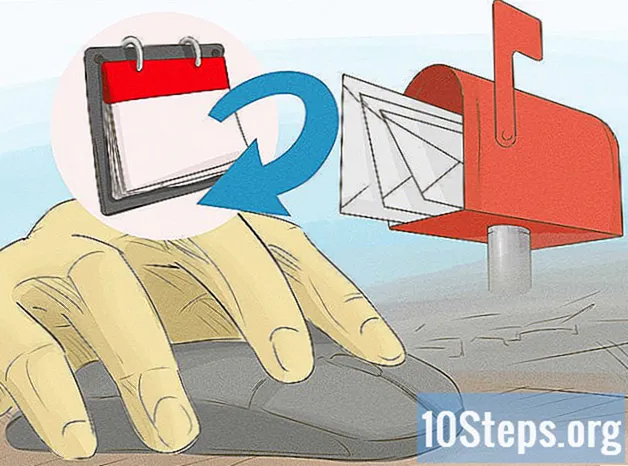Contenuto
È possibile salvare un documento di Microsoft Word andando nel menu "File" e facendo clic su "Salva". Se disponi di uno specifico prerequisito di pubblicazione o stampa, puoi anche utilizzare la funzione "Salva con nome" per salvare il documento in un tipo di file diverso (ad esempio: PDF). Salvare un documento quando è pronto è necessario se vuoi che Word salvi i tuoi progressi.
Passi
Metodo 1 di 2: salvataggio di un documento di Microsoft Word
Assicurati che il documento sia aperto. Apri Word facendo doppio clic sul collegamento o sul documento di testo stesso.

Trova e fai clic sulla scheda "File". Si trova nell'angolo in alto a sinistra della finestra.
Fare clic su "Salva" o "Salva con nome". Quando fai clic su "Salva" su un documento non salvato, verrai reindirizzato al menu "Salva con nome".
- Se è già stato salvato in precedenza, non sarà necessario selezionare la posizione di destinazione (ad esempio "Desktop") o il nome del file, il file esistente verrà semplicemente aggiornato.

Sotto "Salva con nome", decidi la posizione di destinazione del file. Alcuni percorsi comuni includono "Questo PC" e OneDrive, ma puoi anche fare clic su "Sfoglia" e scegliere il percorso desiderato.- Se hai selezionato "Questo PC" dovrai scegliere una sottocartella, come "Desktop".

Fare doppio clic sulla posizione scelta. In questo modo verrai reindirizzato alla schermata del nome del file.
Nel campo "Nome file", inserisci il nome desiderato.
Fare clic su "Fine" per salvare il file.
Assicurati che il file sia stato salvato prima di chiudere il documento. Se il file si trova nella posizione selezionata, è stato salvato con successo!
Metodo 2 di 2: salvato il documento come un tipo di file diverso
Assicurati che il documento sia aperto. Apri Word facendo doppio clic sul collegamento o sul documento di testo stesso.
Fare clic su "Salva con nome". Se il documento non è stato salvato in precedenza, facendo clic su "Salva" tornerai alla schermata "Salva con nome".
Sotto "Salva con nome", decidi la posizione di destinazione del file. Alcuni percorsi comuni includono "Questo PC" e OneDrive, ma puoi anche fare clic su "Sfoglia" e scegliere il percorso desiderato.
- Se hai selezionato "Questo PC", dovrai scegliere una sottocartella, come "Desktop".
Fare doppio clic sulla posizione scelta. In questo modo verrai reindirizzato alla schermata del nome del file.
Nel campo "Nome file", inserisci il nome desiderato.
Trova il campo "Salva come tipo" e fai clic su di esso. Quindi, scegli il tipo di file in cui desideri salvare il documento.
- Alcune opzioni disponibili includono: PDF, pagina Web e versioni compatibili con Word (1997-2003 è la più comune, ma ce ne sono altre).
Fare clic su "Fine" per salvare il file.
Assicurati che il file sia stato salvato prima di chiudere il documento. Se il file si trova nella posizione e nel formato selezionati, è stato salvato correttamente!
Suggerimenti
- È inoltre possibile salvare un documento in corso in qualsiasi momento premendo i tasti. Controllo+S o facendo clic sull'icona del dischetto nell'angolo in alto a destra dello schermo.
- Word in genere chiede se si desidera salvare lo stato di avanzamento del documento quando lo si chiude senza salvare.
- Se devi accedere a un documento salvato su più piattaforme, scegli l'opzione "OneDrive", in quanto consente di aprire il documento su qualsiasi telefono, tablet o computer con accesso a Internet.
Avvertenze
- Il mancato salvataggio di un documento prima della chiusura di Microsoft Word provoca la possibile eliminazione del suo contenuto o la mancata modifica di un file esistente.